Обновление тематической окраски
По умолчанию, при изменении данных, на основе которых делается тематическая раскраска обновление тематической раскраски не происходит. Пользователь может или принудительно каждый раз обновлять тему или установить опцию автообновления. В последних версиях автообновление возможно так же устанавливать при создании темы.
Первый вариант обновления темы:
-
Выбрать пункт меню . В диалоге выводится список всех доступных тематических раскрасок для всех слоев, входящих в текущую карту.
-
Выделить тему для обновления.
-
Нажать кнопку или для дальнейшего автообновления установить опцию Автообновление.
-
Для подтверждения нажать кнопку или кнопку (кнопка подтвердит произведенные изменения и закроет диалоговое окно Тематические раскраски).
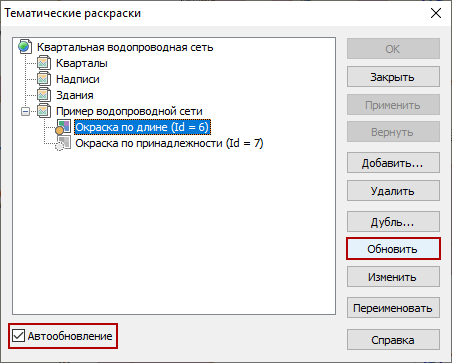
Рисунок 488. Обновление тематической окраски
Второй вариант обновления темы:
Обновить тему можно так же сделав щелчок правой кнопкой мыши по конкретной тематической раскраске в панели Рабочее место и в открывшемся меню для разового обновления выбрать Обновить, для дальнейшего автообновления выбрать соответственно Автообновление.
![[Примечание]](images/admon/note.png) | Примечание |
|---|---|
|
При выборе опции Автообновление обновление темы происходит при перестроении масштаба карты или при ее перемещении. Так же, в настройках карты () можно установить частоту автообновления, тогда обновление будет происходить через заданный промежуток. |